티스토리 블로그를 만들고 처음 써보는 글이네요. ㅎㅎ
평소엔 그림을 그냥 종이에다 끄적이며 낙서하듯 그리느라..
연필로 그리는 아날로그(?) 방식이 익숙해서 그런지 디지털로 그리는 것은 뭔가... 익숙하지 않군요ㅋㅋ
그래서 ' 디지털 방식을 그림 그리는 것에 익숙해지자! '라는 느낌으로 연습해볼까 합니다!

그래서 이런 그림을 따라 그려보려고 했습니다. ㅎㅎ
핀터레스트에서 찾은 그림인데 제가 마음에 들어하는 그림체이고 저도 이런 그림체로 그리고 싶었기에
이 그림을 선택했습니다.
이 작가분의 트위터주소를 남겨보고자 합니다. https://twitter.com/nelnalium
🍉Nelnal🎐(@nelnalium) 님 | 트위터
@nelnalium 님 언뮤트하기 @nelnalium 님 뮤트하기 팔로우 @nelnalium 님 팔로우하기 팔로잉 @nelnalium 님 팔로우 중 언팔로우 @nelnalium 님 언팔로우하기 차단됨 @nelnalium 님이 차단됨 차단 해제 @nelnalium님 차단 해제 대기 중 @nelnalium 님이 보낸 팔로우 요청 승인 대기 중 취소 @nelnalium 님에게 보낸 팔로우 요청 취소하기
twitter.com

전 웹툰 작가들이 많이 쓴다는(?) Surface Pro 6를 사용하고 프로그램은 클립 스튜디오를 씁니다.
(배워야 하는 기능들이 정말 많더군요.. ㅎㄷㄷ)
1. 일단 그리고자하는 그림을 드래그해서 캔버스에 놓은뒤 투명하게 했습니다.
2. 벡터형식으로 일딴 선을 따려고 벡터레이어를 만들었습니다.


(뭔가 더럽다..)
무작정 따라 그리기 보다는 그림 그린분이 어떤 생각을 가지고 어떤 구조로 그렸을지 생각하면서 벡터선을 그렸습니다..
(아 근데 이게 제손이 똥손인지.. 그냥 밑그림 따라 그리는건데도 손이 벌벌 떨리더군요.. 실행취소를 얼마나 눌렀는지..)

클립 스튜디오의 꿀기능!!ㅎ
벡터지우개로 이제 저 위를 깔끔하게 해보겠습니다 ㅎㅎㅎ

휴~ 이제 깔끔해졌네요!


이제 저 위의 그림을 벡터 -> 레스터 로 바꿔주고 눈을 마저 그리겠습니다...
신중하게..
(아직 부족해서 장인분들처럼 깔끔하게 스ㅡ윽 그리지 못하겠더라구요..)

이제 채색을 해볼께요!
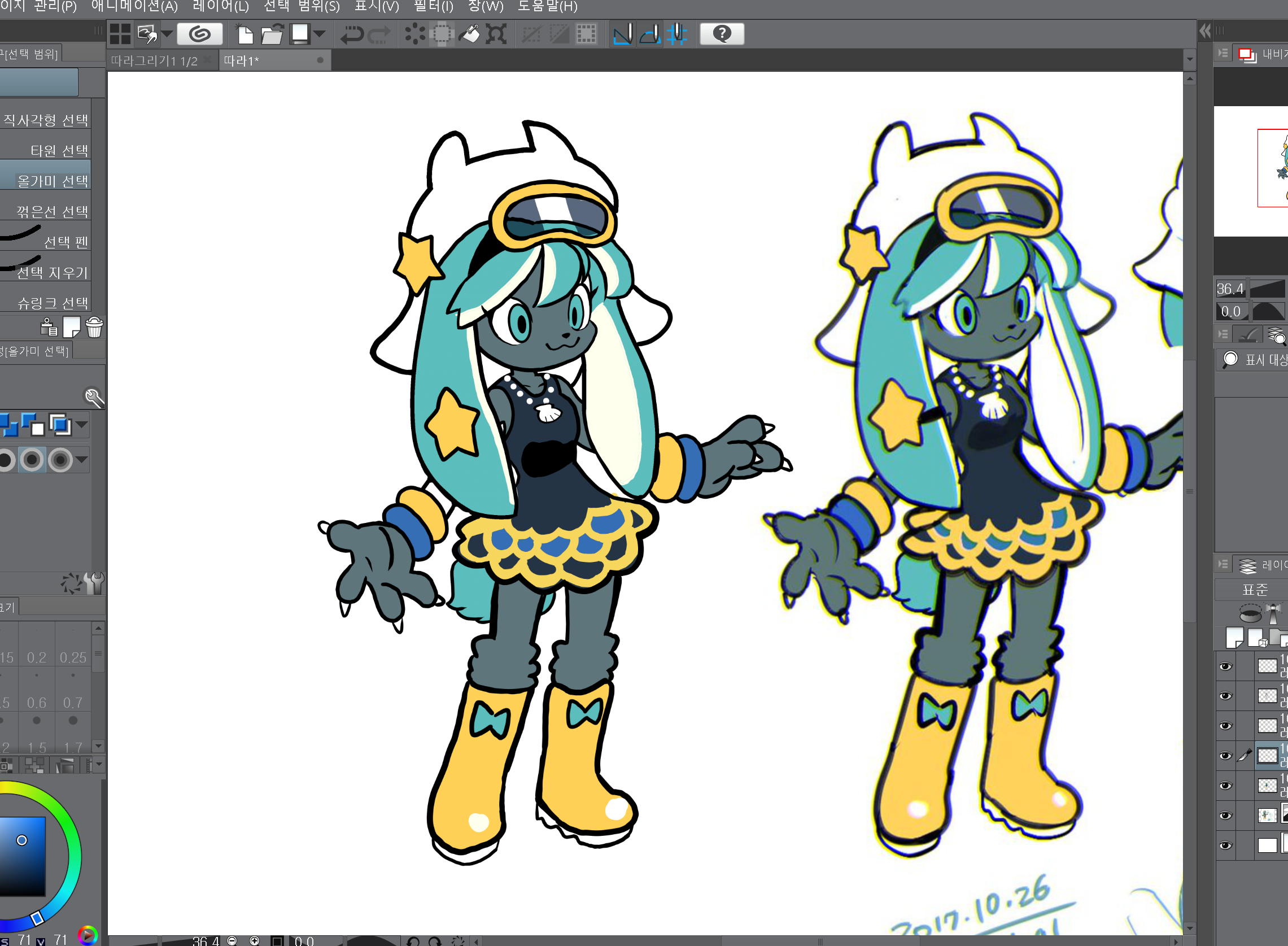
휴 이걸로 따라그리기 첫번째는 끝났습니다. ㅋㅋㅋ
디지털로 그리고나니 느낀점이 엄청 많습니다.. ㅎㄷ
1. 일단 선긋는 연습좀 해야할것 같습니다. 초보라 그런지 선 그리는데만 해도 힘들더군요..
서피스 문제인지 게다가 터치펜 인식이 좀 구리더군요
2. 채색 하는 법을 더 알아야 하겠네요
3. 클립 스튜디오 기능을 더 알아야지 빠르고 정확히 그릴수 있겠다 싶네요.
'그림그리기' 카테고리의 다른 글
| 클립 스튜디오로 그림 따라그리기-3 (2) | 2021.03.09 |
|---|---|
| 달팽남의 시청자들 (0) | 2020.10.10 |
| 모동숲) 무파니 (0) | 2020.03.23 |
| 경계의 저편 미라이 태블릿 연습 (0) | 2020.03.17 |
| 클립 스튜디오로 그림 따라그리기-2 (3) | 2019.08.16 |
